Flashの要となるスクリプト言語「ActionScript」とは?:Flashの基礎を無料で習得! ActionScript入門(1)(1/3 ページ)
ActionScriptって何だろう? 難しい? そんな方のために今回から始まりました「ActionScript入門」シリーズです。この記事が皆さんのActionScriptを学ぶきっかけになれば幸いです。途中、聞き慣れない言葉が出てくることもあるかもしれませんが、気軽にお付き合いください。
そもそもActionScriptって何? JavaScriptとは違うの?
「ActionScript」とは、アドビ システムズ製のFlashで用いられている、SWFファイル開発用のスクリプト言語です。SWFファイルはFlashの実行環境Flash Player上で動作するアプリケーションです。スクリプト言語といえば、JavaScriptが有名ですね。Flashとの詳しい関係やJavaScriptとの違いについては「いまさら聞けない! FlashとActionScriptについて」をご覧ください。
最新バージョンは3.0で、バージョン2.0からはオブジェクト指向言語となり、大規模な開発にも適するようになりました。本連載では、バージョン3.0を取り上げて解説します。
「オブジェクト指向」という言葉が出てきましたが、これはソフトウェア開発で現在主流となっている考え方です。詳しく知りたい方は連載「ここから始めるオブジェクト指向」をご覧いただければと思います。このオブジェクト指向については、今後少しずつ解説していきます。まずは、手を動かしてみましょう。
■ActionScriptを学ぶには? お金は掛かるの?
さて、実際にActionScript 3.0(以下、AS3)を学習するにはどうしたらいいのでしょうか。
AS3を取り入れた技術として、最近ではFlash以外にも、同じくアドビ システムズ製のFlex、AIRなどのソフトウェアがあります。Flexは、操作性や表現力豊かなWebアプリケーション(RIA)の開発を、統合開発環境「Flex Builder」を使うと容易に、かつ効率的に行うことができます。AIRでは、それらのRIAをデスクトップ上でも動作させることが可能です。
編集部注:Flex Builderは、2010年3月の新版から「Flash Builder 4」に名称変更しています。期間限定の無料版をダウンロードして使えます
Flexの開発キット(SDK)は、開発を簡単にするツールではなく、コマンドラインでRIAを作るものですが、無料で配布されていますので、今回はそちらを利用する方法を紹介します。
まずは、ActionScriptを学習する準備をしよう
それでは、AS3を学習するための環境設定をしていきましょう。まずは、Flex SDKを入手します。
■手順【1】Flex開発キットのダウンロードページにアクセス!
AdobeのFlexのページにアクセスし、「Flex 2 SDKを利用して、無償でFlexアプリケーションの開発・実装をスタート」をクリックします。
■手順【2】Flex開発キットをダウンロードして解凍
「Flex2のダウンロード」のページ内、「Flex2 SDK(無償)と日本語パック」欄の「Flex SDK」のダウンロードボタンをクリックし、任意のディレクトリにダウンロード&解凍します(ここでは、C:\flex2sdkに解凍します)。
以下がPCにSDKを解凍した状態です。
■手順【3】Java実行環境のインストール
次に、Flex(ActionScript)のコンパイラはJava言語で作られているため、JRE(Java実行環境)をPCにインストールする必要があります。コンパイラとは、Flash Player上で実行できるSWFファイルを生成するプログラムのことです。
編集部注:コンパイラ・コンパイルについて詳しく知りたい読者は、「そもそもコンパイラの中ってどうなっているの?」をご覧ください。
サン・マイクロシステムズのサイトから「無料Javaのダウンロード」をクリックし、JREをインストールします。
インストーラが表示されたら、画面の指示どおりインストールを進めましょう。
■手順【4】ActionScriptコンパイラの動作確認
コマンドプロンプトで、コンパイラが動作するか確認します。Windows PCに標準で搭載されているコマンドプロンプトを起動し、以下のコマンドを入力してC:\flex2sdk\binに移動します。
cd c:\【エンターキー】 |
ちなみに、「cd」とは「change directory」の略で、ディレクトリを切り替えるためのコマンドです。次に、以下のコマンドを入力してみましょう。
mxmlc【エンターキー】 |
すると、次のような文字が出力されます。
これはC:\flex2sdk\bin内にある、mxmlc.exeという名前のコンパイラが実行された結果です。
もし、図6のようなエラーが出た場合は、MSVCR71.DLLというDLL(Dynamic Link Library)ファイルがインストールされていないことが原因と考えられます。
ソフトウェアの紹介サイト(例:Vector、DLL-Files.comなど)で再配布されていますので、そこからをダウンロードしてC:\Windows\system32に配置し、再度、手順【4】からやり直してみましょう。無事mxmlcが実行されたら、次の手順へ進みましょう。
次ページでは、引き続き環境設定を行い、簡単なプログラムを作成し始めます。
Copyright © ITmedia, Inc. All Rights Reserved.

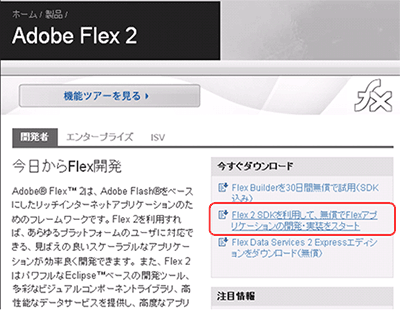
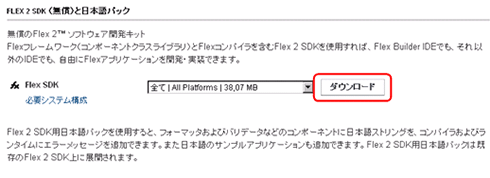 図2 Flex 2 SDKのダウンロードページ
図2 Flex 2 SDKのダウンロードページ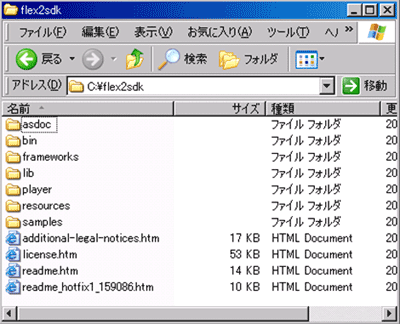 図3 Flex 2 SDKの中身
図3 Flex 2 SDKの中身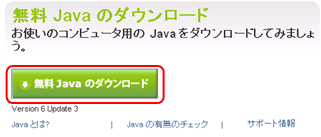
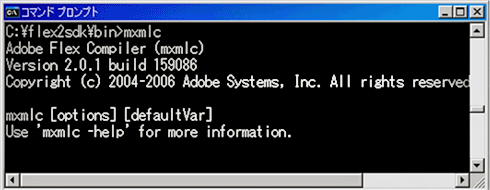 図5 mxmlcコマンドの実行結果
図5 mxmlcコマンドの実行結果 図6 Windowsエラー
図6 Windowsエラー



